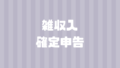最近はライフスタイルが多様化して2か所以上の会社から給与をもらうこともありますね。
私も2か所からお給料をもらっています。
収入の多い方の会社では年末調整をしていますが、年末調整ができるのは1社のみなので自分で確定申告が必要です。
ちょっと面倒なのですが毎年やっていますよ。
確定申告で納め過ぎた税金を取り戻す

年収103万円以下なのに源泉徴収されてる~。
何とか取り戻したい!
私の場合、2か所のお給料の合計金額は103万円以下なので所得税はかかりません。
パートの収入金額が103万円以下(65万円プラス所得税の基礎控除額38万円)で、ほかに所得がなければ所得税はかかりません。
しかし、2か所目の会社ではがっつりと所得税が源泉徴収されています。
2か所目の会社は年末調整ができないので、確定申告をして取り戻そうと思います。
給与以外の所得が20万以下の場合は申告不要
副業等で20万円以下の場合は原則として申告は不要となっています。
給与等の収入金額が2,000万円以下である給与所得者は、1か所から給与等の支払を受けており、その給与について源泉徴収や年末調整が行われる場合において、給与所得及び退職所得以外の所得金額の合計額が20万円以下であるときは、原則として確定申告を要しないこととされています。
国税庁 給与所得者で確定申告が必要な人
会社員やパートをしていて副業やアフィリエイトで収入があったとしても、その所得(収入-経費)が20万円以下の場合は申告しなくてもいいようです。
しかし、私のように所得が103万円以内で所得税が源泉徴収されている場合は、確定申告をすることで払いすぎた所得税を取り戻すことができますよ。
2か所以上の会社から給与がある場合の確定申告で用意するもの
申告内容によりますが、私が必要だったものを紹介しますね。
- 2か所の源泉徴収票
- マイナンバー
- 銀行口座のわかるもの
- (e-Tax以外の場合)本人確認書のコピー
1か所目の会社は年末調整済みですが確定申告をする際に必要なので用意しましょう。
e-Taxでは不要ですが、身分証明書のコピーも必要です。
国税庁 申告書に添付・提示する書類
2か所以上の会社から給与がある場合の確定申告のやり方
2か所以上の会社から給与がある場合の確定申告のやり方を順を追って紹介しますね。

簡単ですよ!
- STEP1確定申告特集
まずは毎年おなじみの確定申告特集のサイトに行きます。
様々な情報がありますので、知りたいことがあればここで調べてから申告を始めるとスムーズに申告できますよ。
令和6年分 確定申告特集令和6年分確定申告 個人の方で、確定申告をされる方はこちらのページをご覧ください。1 スマートフォンでの申告がさらに便利...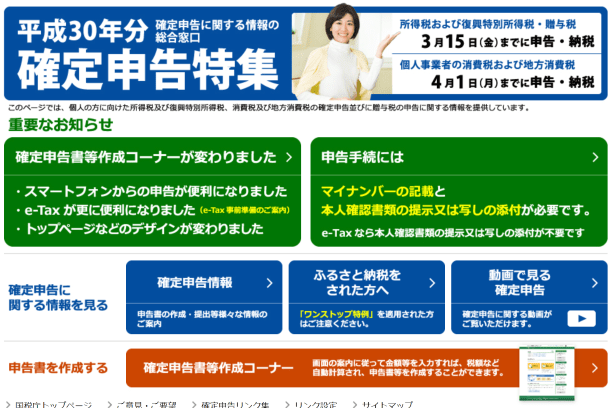
- STEP2確定申告書等作成コーナー
こちらも毎年おなじみの確定申告書作成コーナーです。
今年は少しデザインが変わりましたね。
【確定申告書等作成コーナー】-作成コーナートップ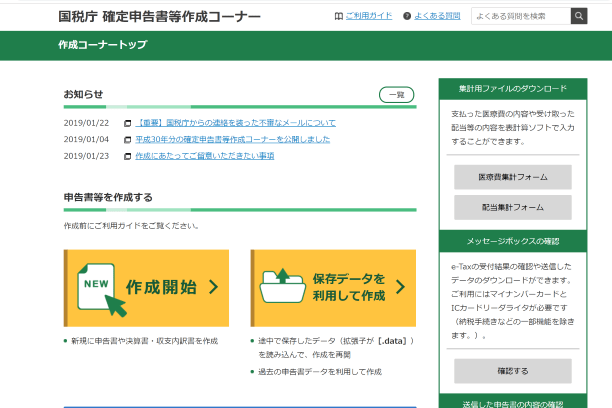
初めてまたは保存したデータがない場合は「作成開始」を、保存データがある場合は「保存データを利用して作成」を選びます。
保存データの拡張子は[.data]です。
- STEP3提出方法を選択
提出方法を選択します。
カードリーダーやマイナンバーカードがある場合や、ID・パスワードがある場合はe-Tax出の申告もできますよ。
ない場合は印刷して、直接税務署に持参するか郵送します。
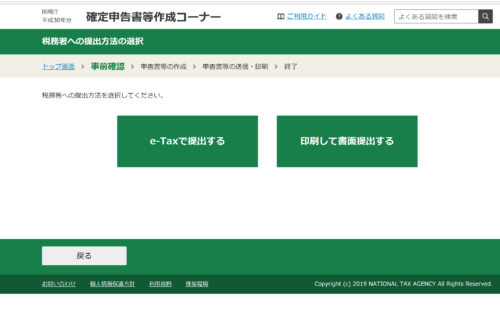
- STEP4事前準備
今回は2か所以上の会社から給与がある場合で源泉徴収された所得税を還付したいので、所得税を選びます。
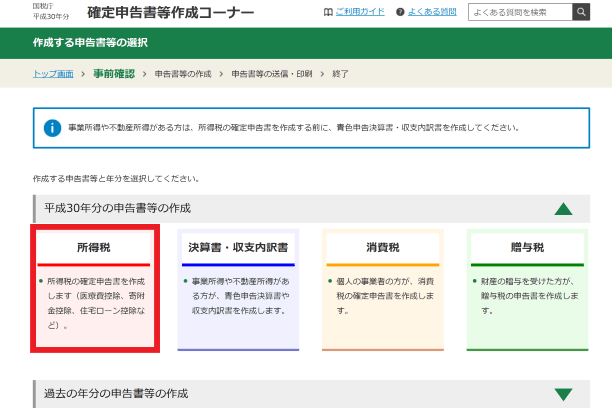
「所得税」をタップ
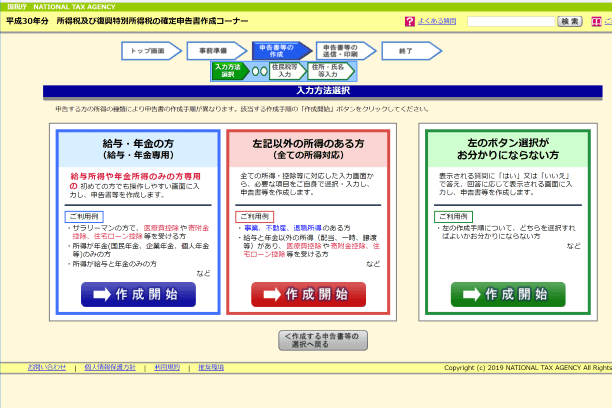
対象を選びます。
給与のみの場合は「給与・年金の方」
給与以外の所得(雑所得や事業所得など)がある場合は「左記以外の所得のある方」
分からない場合は「左のボタン選択がお分かりにならない方」
- STEP51社目の申告書入力給与のみの入力をしていきます。
まずは確認画面になります。
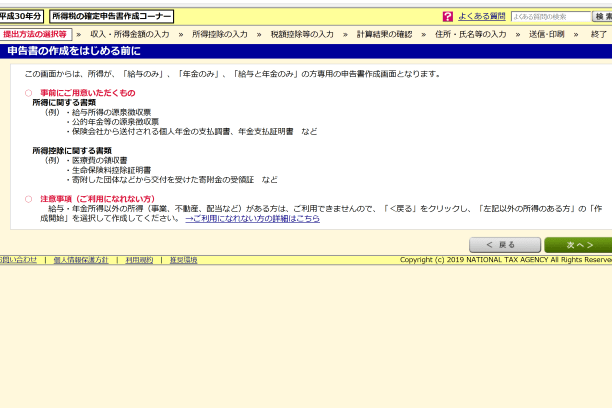
確定申告をする源泉徴収票を用意してくださいね。年末調整済みの源泉徴収票も必要ですよ。
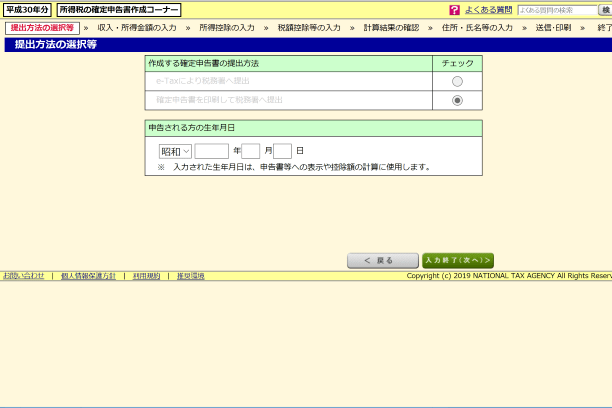
必要事項を入力して「入力終了(次へ)」
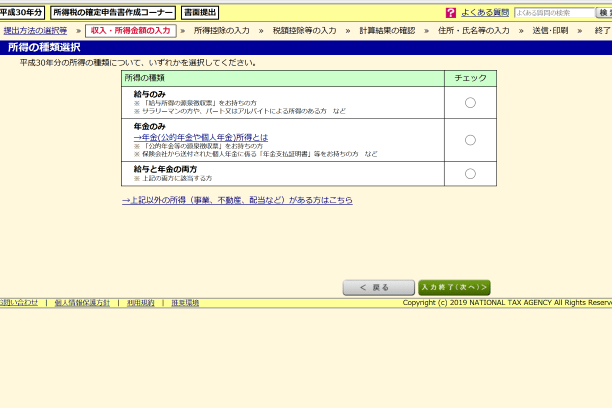
給与のみにチェックを入れて「入力終了(次へ)」
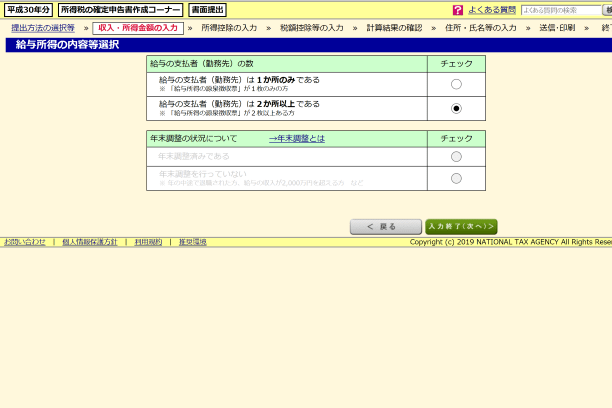
今回は給与の支払い者は2か所以上であるにチェック「入力終了(次へ)」
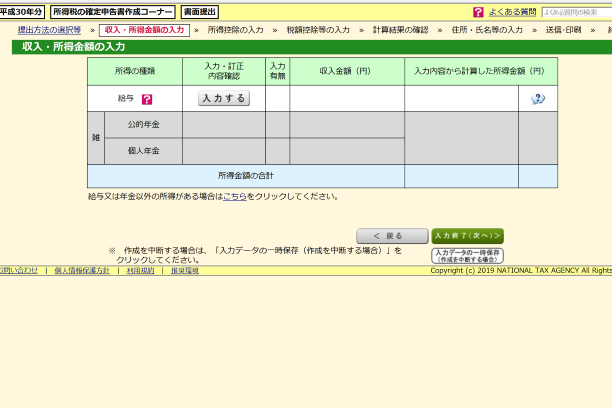
給与 >「入力する」
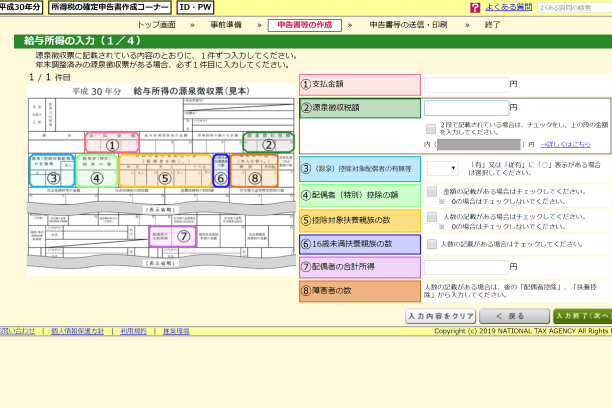
必要事項を源泉徴収票を見ながら記入していきます。
私の場合は1社目は年末調整をしているので源泉徴収税額は「0円」でした。
入力が終わったら「入力終了(次へ)」
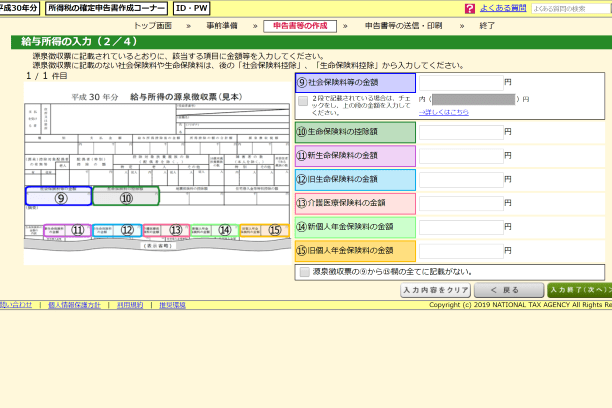
こちらも源泉徴収票を見ながら記入します。
私の場合は全て記載がなかったので一番下にチェックしました。
入力が終わったら「入力終了(次へ)」。半分終わりました。
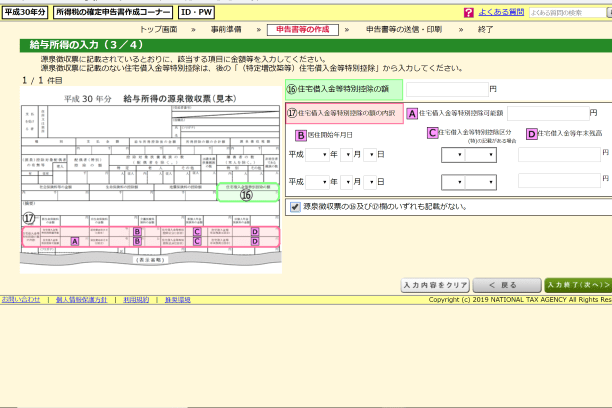
こちらも源泉徴収票を見ながら記入します。
私の場合は全て記載がなかったので一番下にチェックしました。
入力が終わったら「入力終了(次へ)」。あと少し!
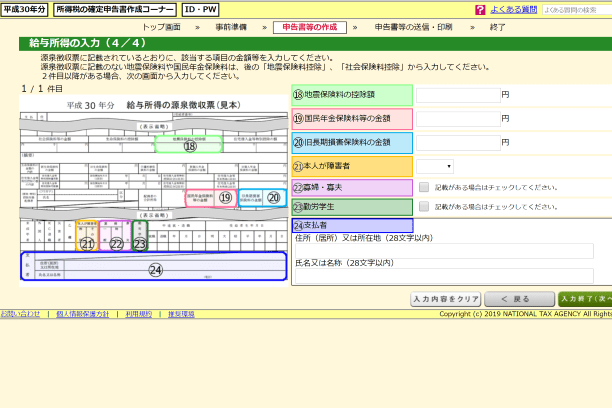
ここでは該当する項目があれば記入をして、最後の支払者の住所・名称は必ず入力します。
入力が終わったら「入力終了(次へ)」
- STEP62社目の申告書入力
1社目の入力が終わると次のような画面になります。
2社目の源泉徴収票を用意して、次行ってみよう!
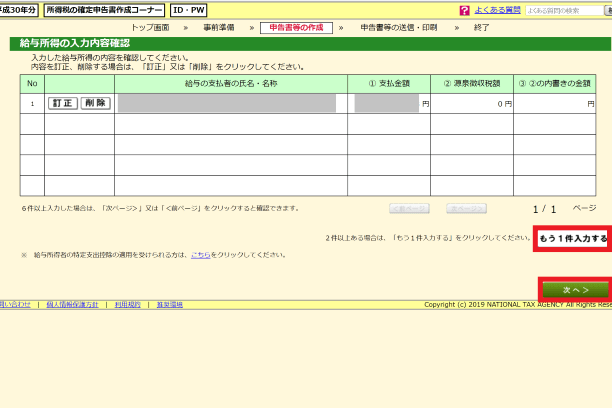
2社目の入力がしたいので、「もう1件入力する」を選びます。
すると先ほどと同じ入力画面になるのでひたすら入力していきます。
最初の画面の源泉徴収税額に該当があれば記入します。
私はこのために確定申告しているので、しっかり記入しましたよ。
この金額がのちに還付されます。
記入が終わったら「次へ>」
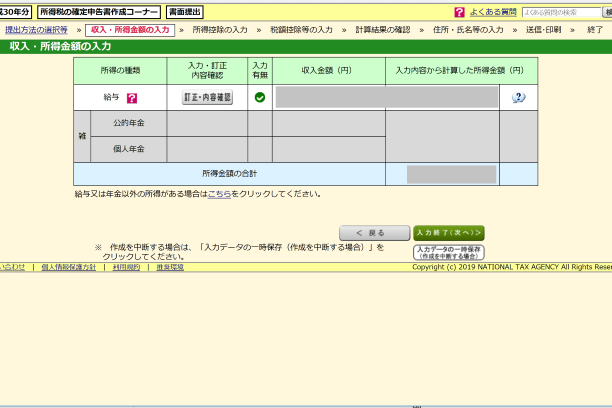
入力の有無にチェックが入っていればOKです。「入力終了(次へ)」
- STEP7所得控除の入力
控除があれば入力していきます。
私の場合は夫の方で控除するのですべてスルーです。
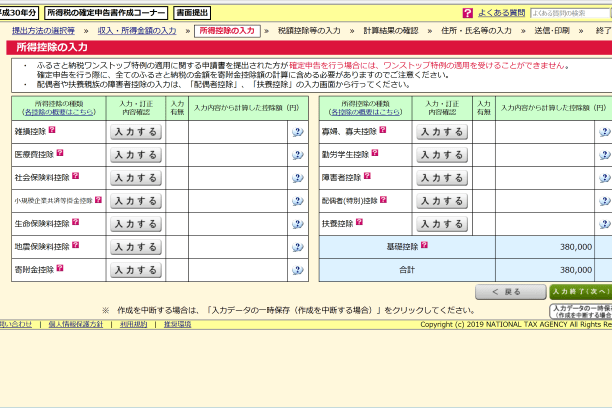
医療費控除やふるさと納税の控除をする場合はこの画面で行います。
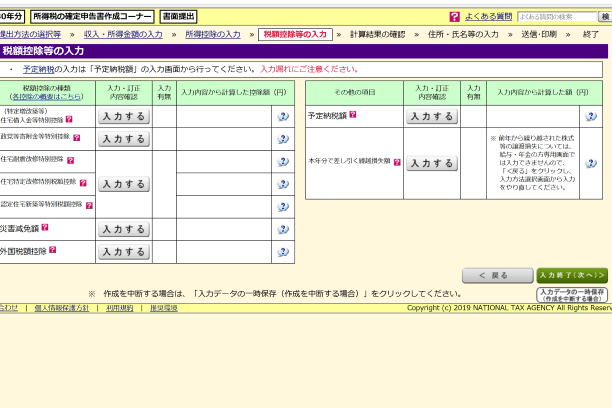
必要なものがあれば入力します。「入力終了(次へ)」
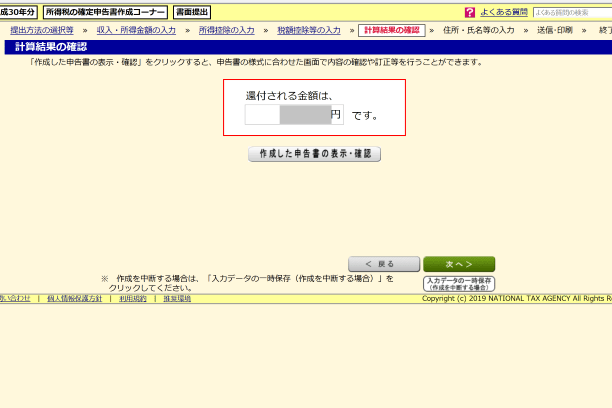
還付される金額または、納付する金額が表示されます。
後は氏名等の入力です。
こちらで続きを見ることができます。
- STEP51社目の申告書入力左記以外の所得のある方の入力をしていきます。
さあ、申告書に入力をしていきますよ。
まず、1社目の源泉徴収票を用意してくださいね。
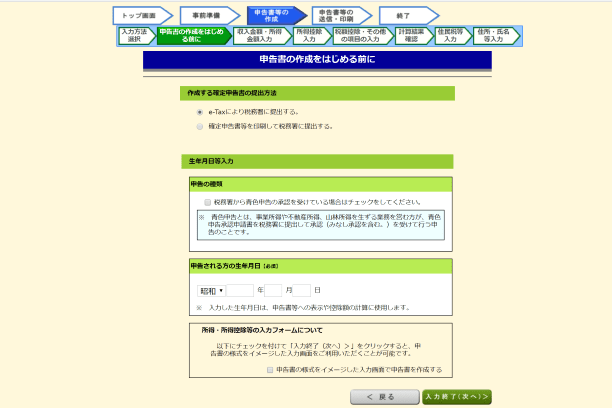
必要事項を選んだり記入したりして「入力終了」に進みます。
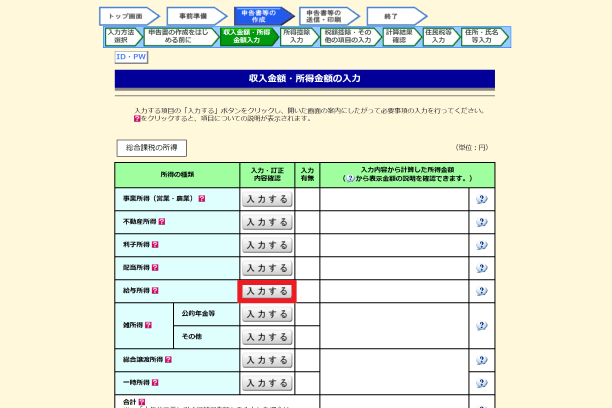 給与所得の所得税の還付申告なので給与所得の「入力する」を選びます。
給与所得の所得税の還付申告なので給与所得の「入力する」を選びます。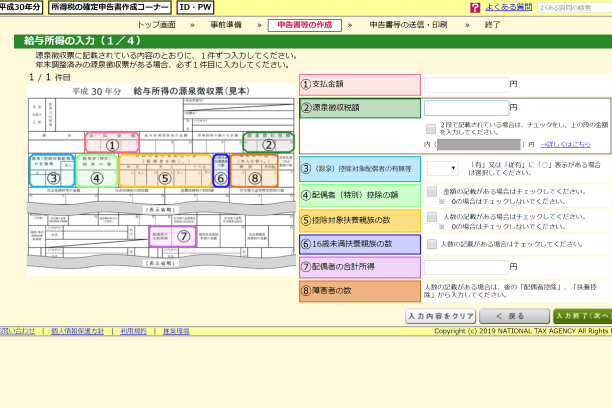
必要事項を源泉徴収票を見ながら記入していきます。
私の場合は1社目は年末調整をしているので源泉徴収税額は「0円」でした。
入力が終わったら「入力終了(次へ)」
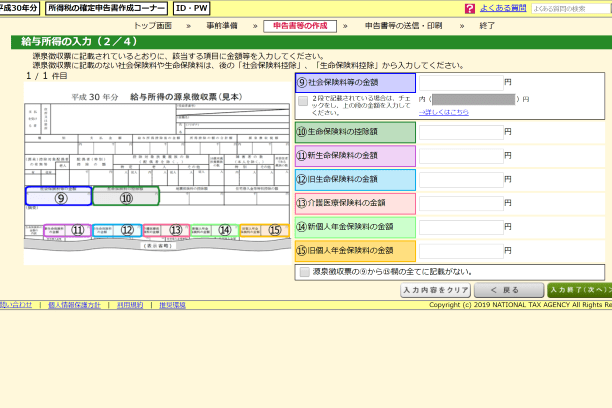
こちらも源泉徴収票を見ながら記入します。
私の場合は全て記載がなかったので一番下にチェックしました。
入力が終わったら「入力終了(次へ)」。半分終わりました。
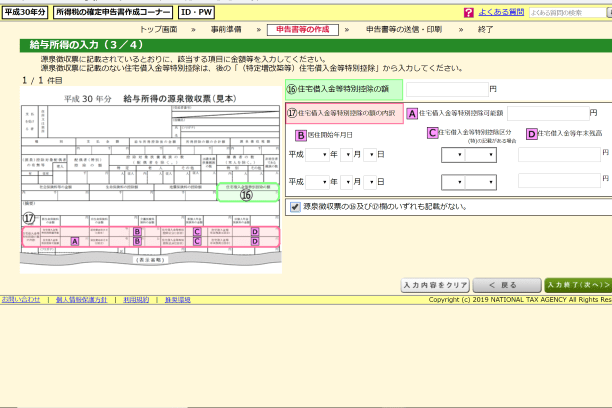
こちらも源泉徴収票を見ながら記入します。
私の場合は全て記載がなかったので一番下にチェックしました。
入力が終わったら「入力終了(次へ)」。あと少し!
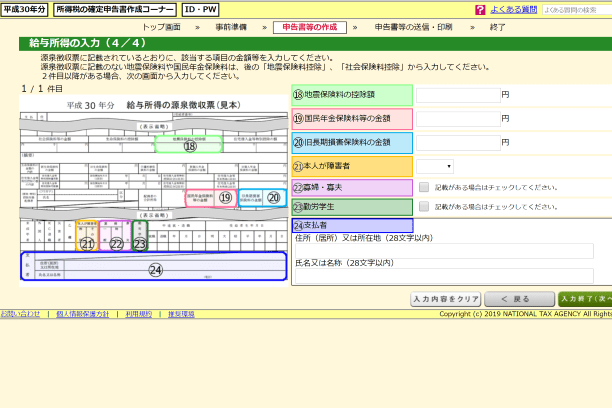
ここでは該当する項目があれば記入をして、最後の支払者の住所・名称は必ず入力します。
入力が終わったら「入力終了(次へ)」
- STEP62社目の申告書入力
1社目の入力が終わると次のような画面になります。
2社目の源泉徴収票を用意して、次行ってみよう!
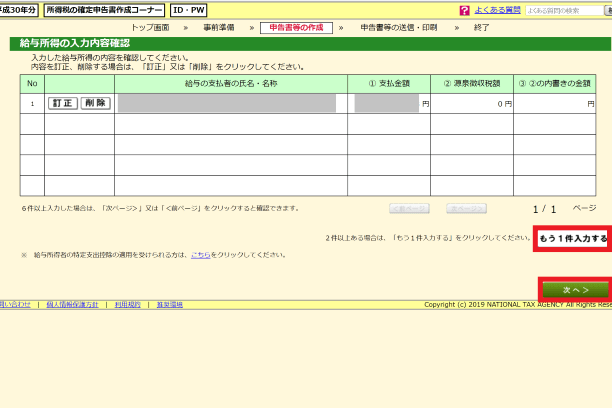
2社目の入力がしたいので、「もう1件入力する」を選びます。
すると先ほどと同じ入力画面になるのでひたすら入力していきます。
最初の画面の源泉徴収税額に該当があれば記入します。
私はこのために確定申告しているので、しっかり記入しましたよ。
この金額がのちに還付されます。
記入が終わったら「次へ>」
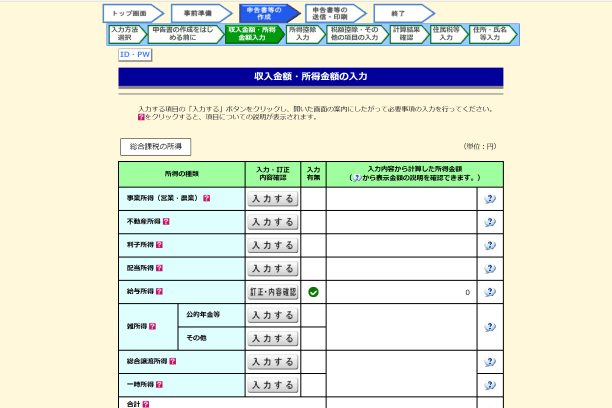
給与所得の入力の有無の欄にチェックがついていればOK。
「次へ」に進みます。
- STEP7所得控除の入力
控除があれば入力していきます。
私の場合は夫の方で控除するのですべてスルーです。
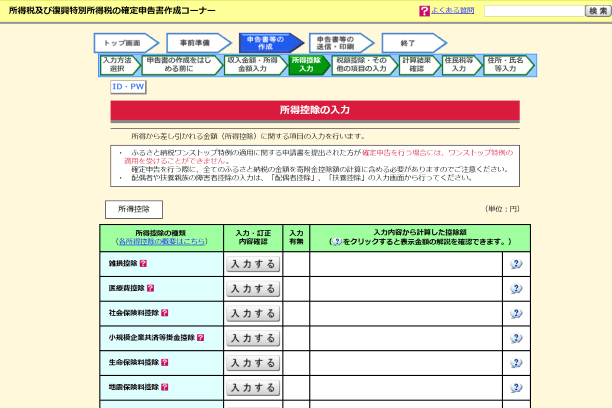
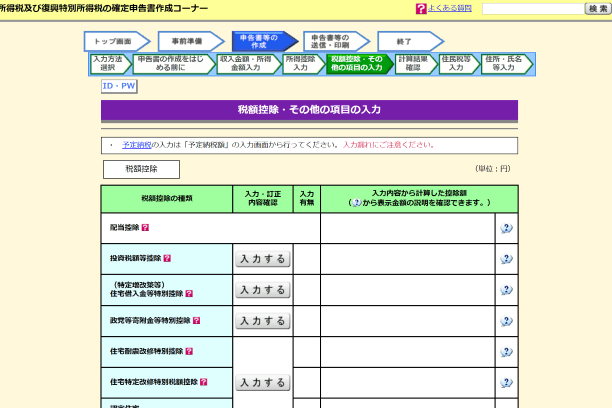
還付金額が表示されます。
私の場合は源泉徴収税額がそのまま還付されます。やった!
(収入状況によっては納付が必要な場合もあります。)
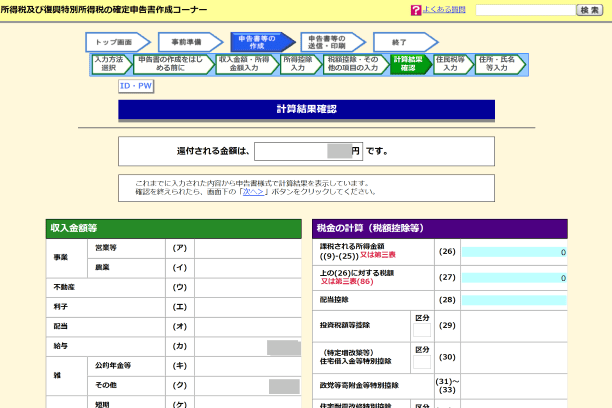
確認が終わったら「次へ」

住民税等の入力、必要があれば入力して「入力終了(次へ)」
- STEP7住所氏名等の入力住所氏名等の入力をしていきます。
後は必要事項を入力していくだけなので全く難しいことはありませんよ。
マイナンバーのわかるものと、還付金がある場合は銀行口座のわかるものを用意しましょう。
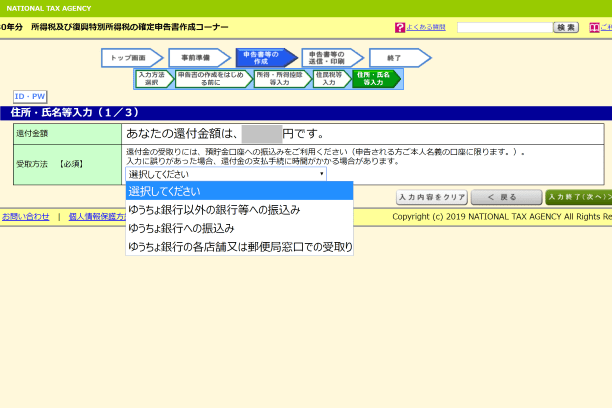
還付金の受け取り方法を選択します。
終わったら「入力終了(次へ)」
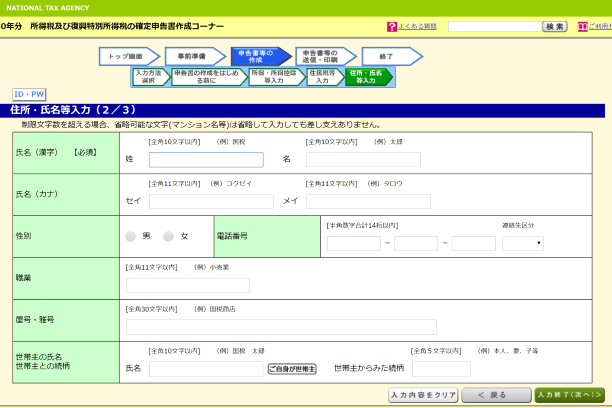
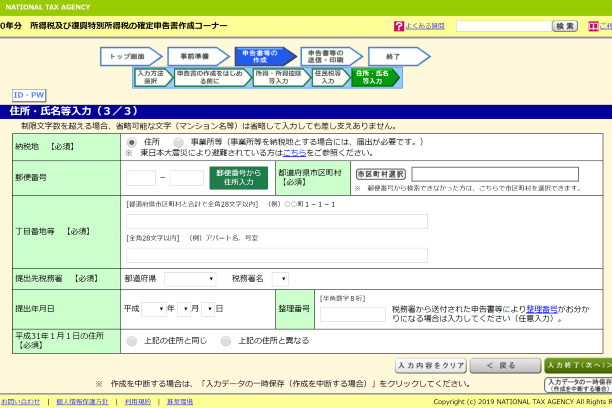
住所・氏名等を入力します。
住所を入力すると自動的に税務署名は表示されます。
終わったら「入力終了(次へ)」
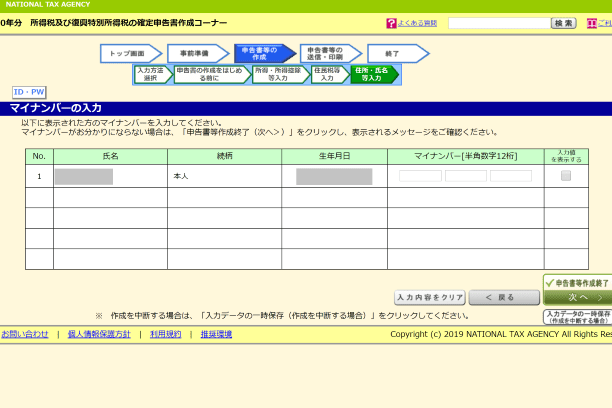
マイナンバーを入力します。
これで申告書の作成は終了です。
終わったら「入力終了(次へ)」
- STEP8申告書類の印刷
あとはe-Taxであればそのまま送信の手続きに入ります。
それ以外の場合は印刷して終了です。
どちらの場合でも必ず入力データを保存しておいてくださいね。
申告に訂正がある場合や来年以降の申告に役に立ちますよ。
お疲れさまでした。
2か所以上の会社から給与がある場合の確定申告まとめ
いかがでしたか?
確定申告は難しいと思い込んでいる方もいるかもしれませんが、基本は必要な書類を用意して画面に従って入力していくだけです。
これだけで、払いすぎていた税金が還付されるのでやらない手はありませんね。
私も手を付けるまではとても面倒に感じてしまいますが、税金について考える良い機会になっています。